Foundation Servicesをスケール・アウトする各ホスト・マシン(FNDHOST2など)でこの手順を実行します。
1つ目のFoundation Servicesインスタンスを構成したのと同じサーバーでFoundation Servicesインスタンスをスケール・アウト(垂直スケール)する場合、インストール手順をスキップし、手順6から始まる構成手順に直接進みます。
 Foundation Servicesをスケール・アウトするには、次のようにします。
Foundation Servicesをスケール・アウトするには、次のようにします。
FNDHOST1以外のマシンでFoundation Servicesの追加インスタンスを構成する場合、WebLogic Server管理サーバーを起動します。Foundation Servicesのホスト1マシン(FNDHOST1)で、「スタート」、「すべてのプログラム」、「Oracle WebLogic」、「User Projects」、「EPMSystem」、「Start Admin Server for WebLogic Server」の順に選択して、WebLogic Server管理サーバーを起動します。
デプロイメント・ユーザーとしてFoundation Servicesのスケールアウト・マシン(FNDHOST2)にログオンし、EPM Systemソフトウェアを抽出した共有ディスク・ディレクトリ(//sharedhost/sharedlocation/downloads/epm_unzippedなど)にマップするネットワーク・ドライブ(Z:/など)を定義します。
Oracle Hyperion Enterprise Performance Management Systemインストーラ・ウィザードに従います。
「宛先」に、FNDHOST1でのFoundation Servicesのデプロイ時に設定したのとまったく同じMIDDLEWARE_HOMEディレクトリの場所を指定します。
「インストール・タイプ」で、「新規インストール」を選択します。
「製品の選択」で「すべて選択解除」から選択をクリア(選択解除)し、次のコンポーネントを選択します。
「Foundation Services」から
Foundationコンポーネント
Performance Management Architect Java Webアプリケーション
Performance Management Architectデータ・シンクロナイザJava Webアプリケーション
Calculation Manager
「Essbase」から
Essbase Administration Services Webアプリケーション
Provider Services Webアプリケーション
「Reporting and Analysis」から
Framework
Financial Reporting。「Financial Reporting」を選択すると、EPM Systemインストーラによって「Financial Management SDK」が自動的にインストールされます。これが選択されたままにします。
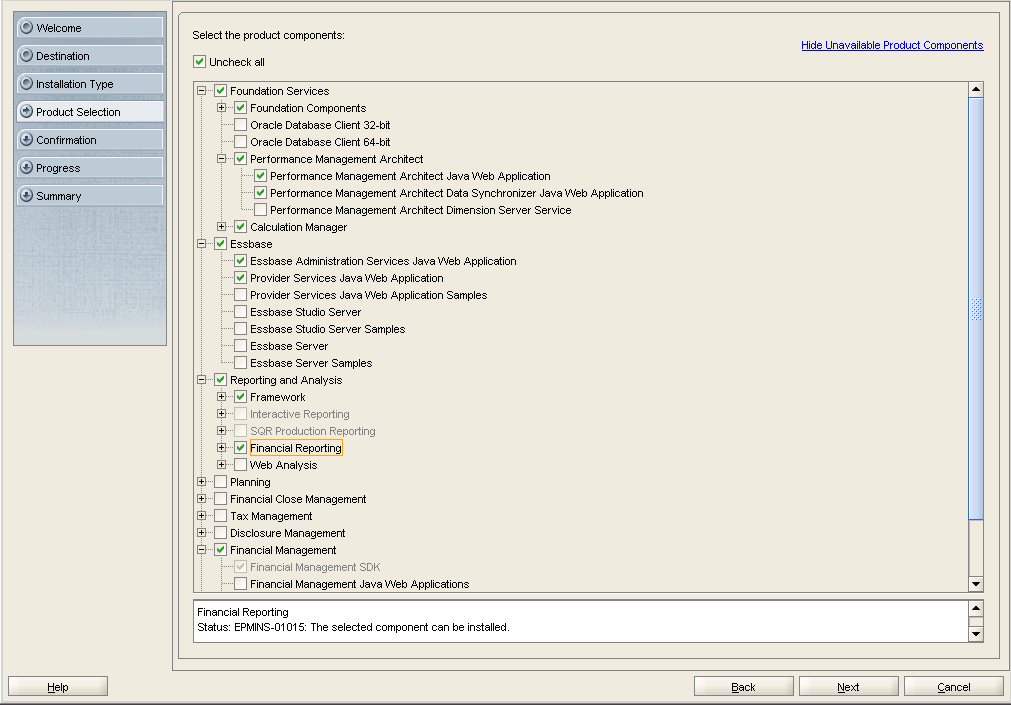
Oracle Hyperion Enterprise Performance Management Systemコンフィグレータを起動します: 「スタート」メニューで、「すべてのプログラム」、「Oracle EPM System」、「EPM Systemコンフィグレータ(すべてのインスタンス)」の順に選択します。
Oracleインスタンスで、この手順を完了してから「次」をクリックします。
「EPM Oracleインスタンスのホーム・ディレクトリ」で、EPM Oracle Homeディレクトリの場所がFNDHOST1でのFoundation Servicesの構成時に指定した場所と同じであることを確認します。
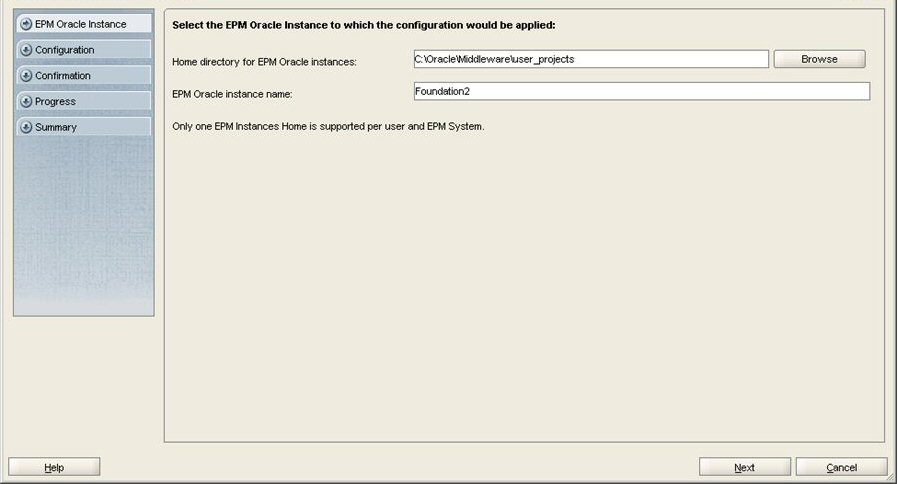
「前に構成されたShared Servicesデータベースに接続」を選択します。
Shared Servicesレジストリのデータベース接続情報と、データベースへのアクセスに使用するデータベース・アカウントのユーザー名およびパスワード(表3, データベース・チェックリストに記録)を入力します。この情報は、FNDHOST1でのFoundation Servicesのデプロイ時に入力した情報と同一である必要があります。
FND1HOSTと同じマシンでスケール・アウトする場合、Shared Servicesレジストリの構成画面は表示されません。
Shared Servicesレジストリにデプロイメント内のすべてのサーバーの構成情報が格納されるため、コンポーネントの相互検出が可能になります。
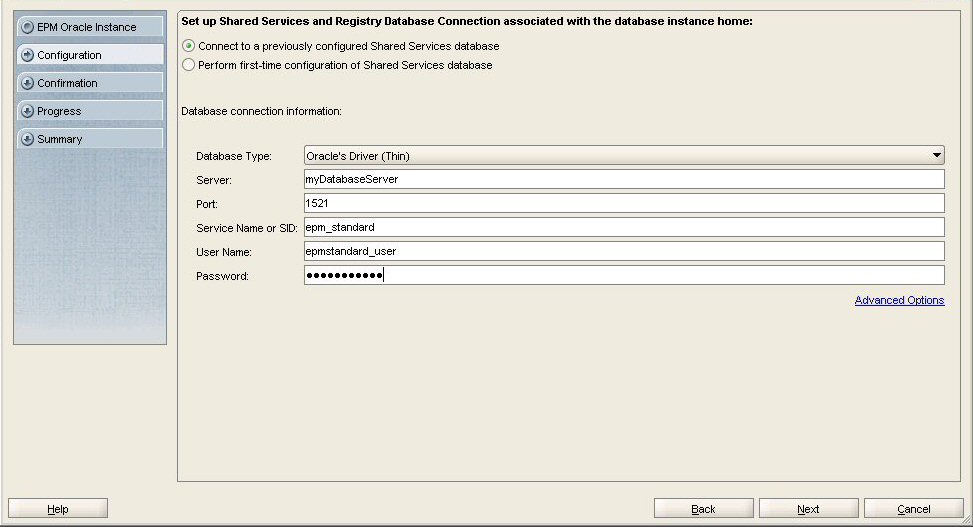
「すべて選択解除」から選択を削除(選択解除)します。
Hyperion Foundationから
このマシンでの単一の管理対象サーバーのスケール・アウト
Webサーバーの構成
「Reporting and Analysis」から
フレームワーク・サービスの構成
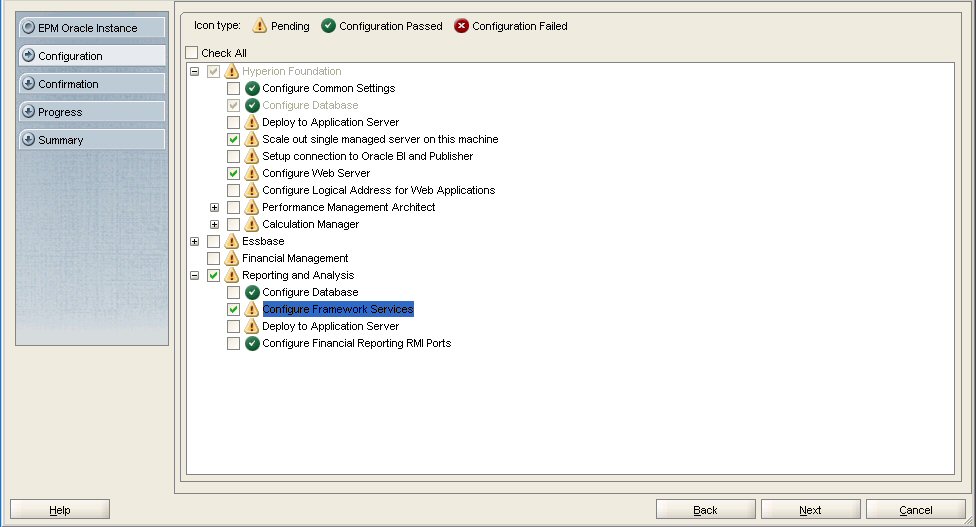
「Reporting and Analysis Frameworkサービスの構成」で、「リポジトリ・ディレクトリ」にFNDHOST1で入力したのと同じ共有ディスク・ディレクトリの場所(//SharedHost/SharedLocation/data/RM1など)を入力し、「次」をクリックします。
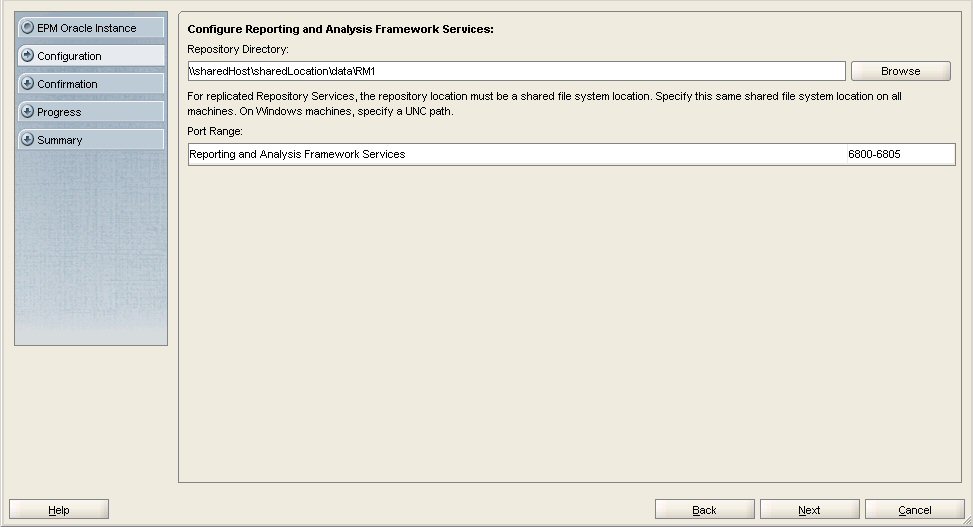
「Reporting and Analysis Frameworkエージェント・ポートの構成」で「次」をクリックします。
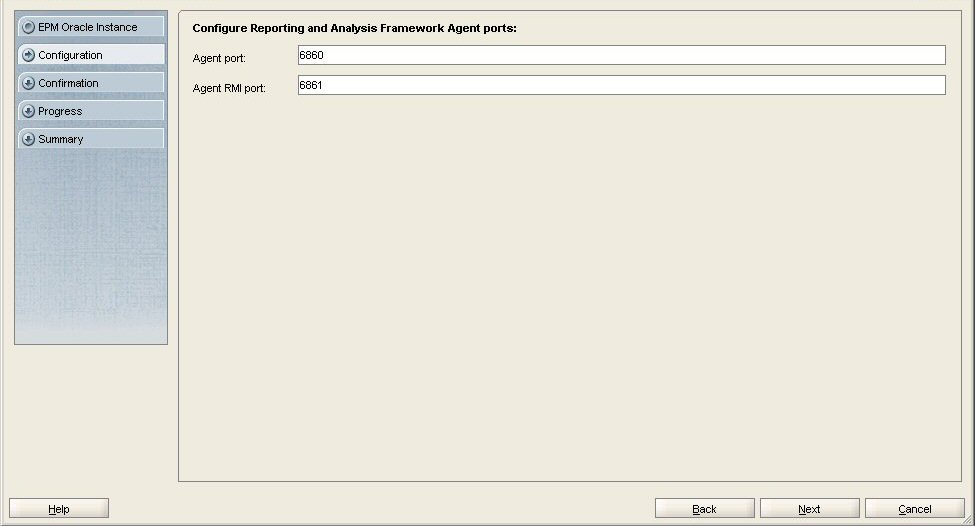
「Webサーバーの構成」で次の手順を実行し、「次」をクリックします。
「詳細設定オプション」をクリックしてOracle HTTP Serverをインストールする共有ドライブの場所を指定し、「OK」をクリックして「次」をクリックします。共有ドライブの場所は、1つ目のFoundation Servicesホスト・マシン(FNDHOST1)で指定したのと同じ場所です。
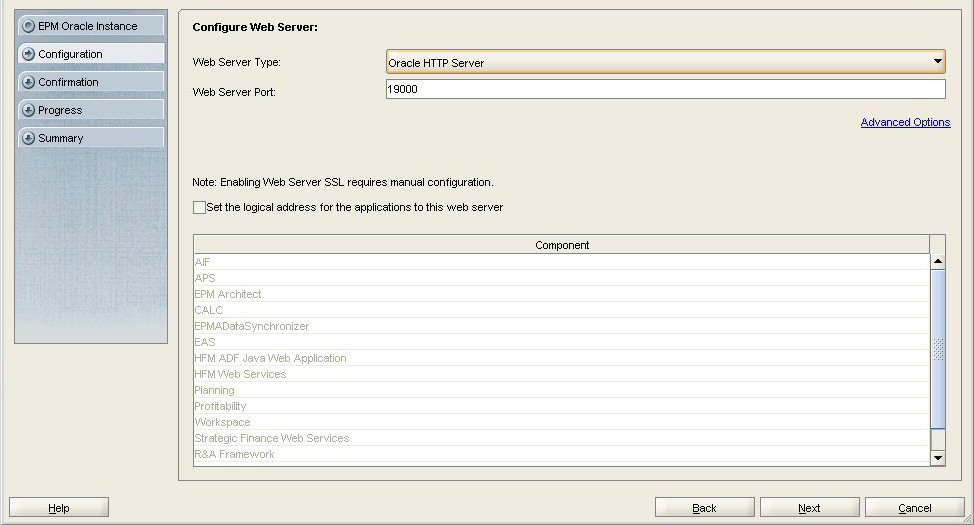
「確認」で、実行される構成タスクのサマリーを確認し、「次」をクリックします。
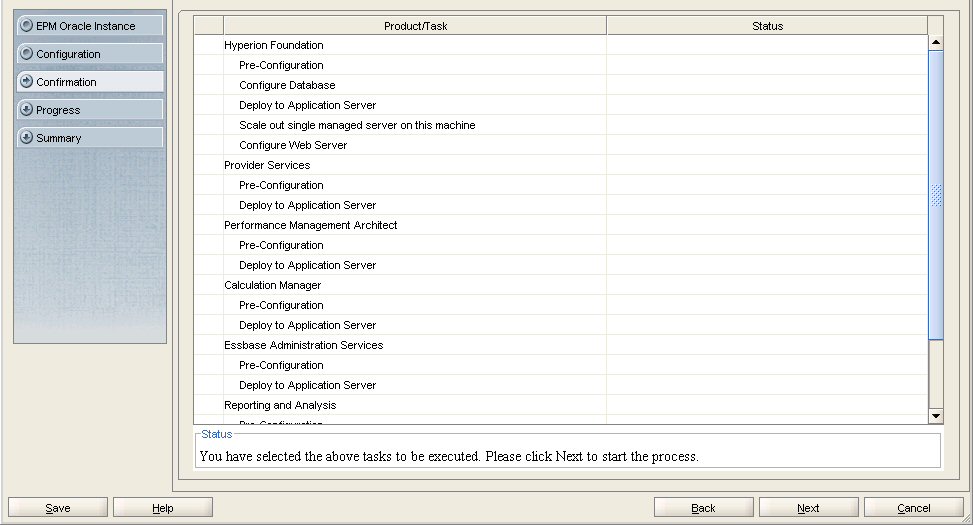
デプロイメント・プロセスが完了すると、「要約」画面が表示されます。すべてのタスクが正常に完了したことを確認し、「終了」をクリックします。
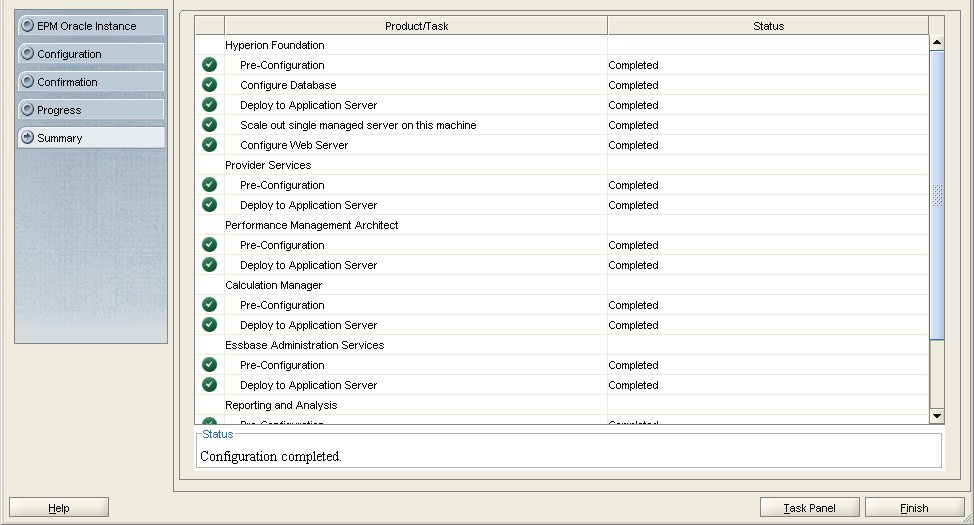
「スタート」、「すべてのプログラム」、「Oracle EPM System」、「Foundation2」、「Foundation Services」、「Start EPM System」の順に選択して、EPM Systemを起動します。
epm.mycompany.comおよびepminternal.mycompany.com向けのリクエストをこのFoundation Servicesホスト上のOracle HTTP Serverにも転送するようロード・バランサを再構成します。